Печать образца стиля изображения (Digital Photo Professional)
Digital Photo Professional включает функцию «Стиль изображения», которая позволяет максимально приблизить изображение к желаемому во время съемки результату с помощью выбора стиля соответствия (например, книжный или альбомный) при улучшении и коррекции изображений RAW.
В приложении Print Studio Pro можно напечатать образец одного и того же изображения с применением различных стилей.
 Внимание!
Внимание!
- Эта функция доступна только в том случае, если используется Digital Photo Professional V.4.1.x или более поздняя версия, и выбрано изображение RAW. Информацию о поддерживаемых операционных системах и данных изображений см. в руководстве по эксплуатации Digital Photo Professional.
- Результат настройки в программе Print Studio Pro будет отражен только на печатных материалах, а на графических — нет.
-
В приложении Digital Photo Professional, выберите папку с изображением, которое необходимо улучшить или откорректировать.
-
Выберите изображение, которое нужно улучшить или откорректировать.
-
В меню Файл (File) программы Digital Photo Professional выберите пункт Печать с дополнительного модуля (Plug-in printing) > Печать образцов Print Studio Pro (Pattern Print with Print Studio Pro).
-
На отображаемом экране выберите стили изображения, с которыми необходимо напечатать образец, затем нажмите OK.
Запустится программа Print Studio Pro.
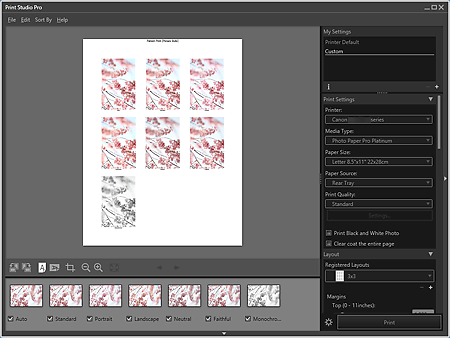
-
Убедитесь, что стили изображения, которые нужно напечатать, отображаются в области эскизов в левой нижней части экрана.
 Примечание.
Примечание.- Будут напечатаны только стили изображений, отмеченные флажками. Снимите флажки напротив стилей изображений, которые не нужно печатать.
- Порядок печати можно изменить путем перетаскивания.
- Порядок печати также можно изменить, указав его в меню Сортировать по (Sort By).
-
На вкладке Параметры печати (Print Settings) установите Тип носителя (Media Type), Источник бумаги (Paper Source), Качество печати (Print Quality) и т. п. в соответствии с принтером и используемой бумагой.
 Примечание.
Примечание.- Размер бумаги и используемый тип носителя зависят от модели выбранного принтера.
- Набор доступных источников бумаги и качество печати зависят от выбранного принтера и типа носителя.
- Подробные сведения относительно области параметров (Параметры печати (Print Settings)) см. в разделе «Область параметров (Параметры печати)».
-
Выберите необходимый макет на вкладке Макет (Layout).
 Примечание.
Примечание.- При использовании данной функции печать сведений о печати невозможна.
- Подробные сведения относительно области параметров (Макет (Layout)) см. в разделе «Область параметров (Макет)».
-
Загрузите бумагу.
-
Нажмите кнопку Печать (Print).
Откроется диалоговое окно Печать (Print).
-
Нажмите кнопку ОК (OK).
Образец напечатан.
Закройте приложение Print Studio Pro, а затем выберите стиль изображения в приложении Digital Photo Professional.
 Примечание.
Примечание.
- См. раздел «Главный экран» для получения сведений о главном экране Print Studio Pro.

